Topp 5 videoströminspelare för att spela in liveström som stöds av alla enhetsplattformar
Missade du din favorit livestream på grund av ditt fullspäckade schema? Vill du spela in livestreamen av dina favoritstjärnor? Dessa strömmande videor är mestadels i M4V-format. Det är därför det är lätt att spela in dem med olika skärminspelare. Du kan nu spela upp livestreamade videor även om du är offline. Allt du bara behöver är rätt verktyg som kan matcha din enhets plattform. Oroa dig inte längre. Vi har din rygg. Om du inte vet var du ska börja och vad du ska använda, fortsätt att läsa artikeln och bli informerad.

Del 1. Online Steam M4V-inspelare: FVC Free Screen Recorder
FVC Free Screen Recorder är en videoströminspelare M4V och ett gratis onlineverktyg som låter dig spela in livestreaming. Fånga livestreamen i HD-kvalitet i tre enkla steg. Du behöver inte heller ladda ner appen för att använda den. Du måste bara starta den online. Du behöver bara säkra ett fungerande internet och en webbläsare som stöds av verktyget. Mer än så kan du justera bithastigheten och bildstorleken innan du spelar in. Vilket är en riktigt sällsynt uppsättning funktioner som ses på onlineverktyg. Du kan överväga detta om du letar efter ett praktiskt verktyg utan betalning. En detaljerad guide är skriven nedan för att visa hur enkelt det kan vara.
Steg 1. Besök den officiella webbplatsen genom att gå till denna länk https://www.free-videoconverter.net/free-screen-recorder/.
Steg 2. Klick Börja spela in för att starta verktyget. Vänligen följ startprocessen och tillåt nödvändiga behörigheter tills den flytande stapeln visas.

Steg 3. När verktyget har startat, börja spela in genom att klicka på REC knapp.

Steg 4. Om du är klar med inspelningen, klicka på Blå fyrkant för att avsluta inspelningen. Hitta de inspelade filerna från gränssnittet också. Den är placerad i den nedre delen av den flytande stången.
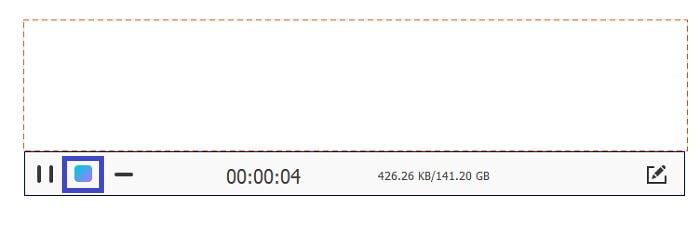
Del 2. Topp 5 Stream M4V-inspelare för Windows och Mac
FVC -skärminspelare
Nu, om du letar efter ett verktyg som är kompatibelt med antingen Windows- och Mac-datorer, är FVC Screen Recorder det du letar efter. Detta verktyg är tänd! Med tanke på funktionerna i appen är det värt att prova. Vet du att det här verktyget har vad de kallar en Task Scheduler, där du kan ställa in tid och datum för livestreamen och lämna din PC? Om du är tillräckligt upptagen för att stanna framför din dator är det här något för dig. Schemalägg och lämna resten till FVC Screen Recorder. Du kan se varje bit av inspelningen utan att vara begränsad. Det är väldigt lätt att använda, följ guiden nedan för att veta mer.
Gratis nedladdningFör Windows 7 eller senareSäker nedladdning
Gratis nedladdningFör MacOS 10.7 eller senareSäker nedladdning
Steg 1. Ladda ner och installera verktyget på dina Windows- eller Mac-datorer.
Steg 2. Följ sedan installationsguiden tills appen startas. Klicka sedan på Video inspelare.

Steg 3. Klicka nu på REC för att börja spela in.

Obs! Du kan också kommentera medan du spelar in. Klicka bara på Penna ikonen och du kommer att se alternativ visas. Därifrån kan du lägga till former, typsnitt, ändra färger och lägga till pilar.
Steg 4. Klicka slutligen på stoppknappen. Det är Röda torget knappen placerad på vänster sida av den flytande stapeln.

Steg 5. Kontrollera videofilen efter genom att kontrollera bilden nedan.
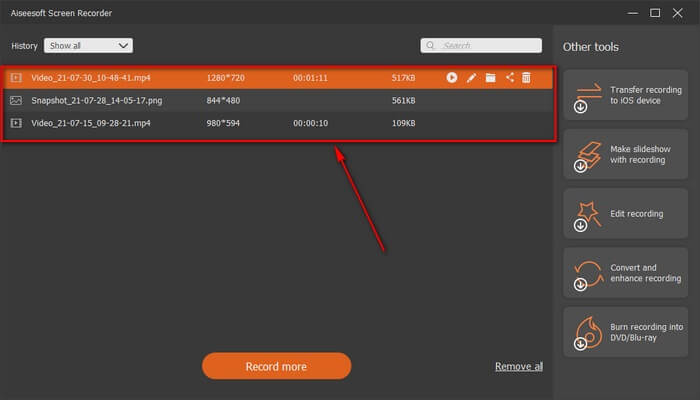
Windows 10 Game Bar
Nästa verktyg på listan för skrivbordsverktyg är Windows 10 Game Bar. Om du är en Windows OS-användare kanske du har sett detta eller stött på den här funktionen. Windows 10 Game Bar är en inbyggd funktion i Windows 10 OS. Vad är det? Det är en skärminspelare, skärminspelning och video-/ljudinspelare. Vissa kanske inte vet detta, men det kan nås genom att skriva Xbox Windows 10 spelbar.
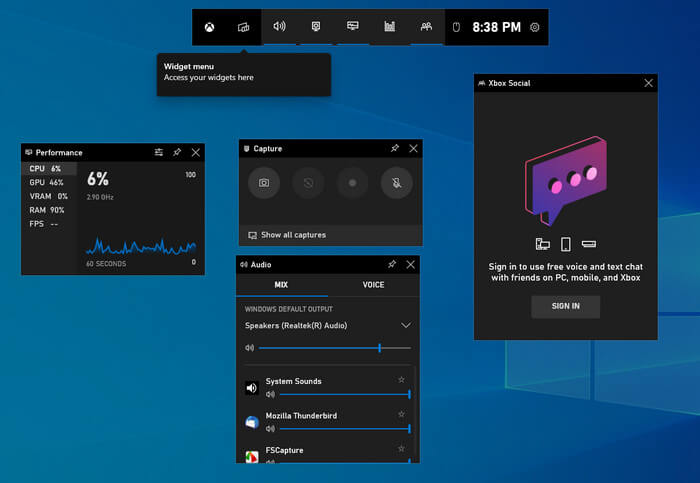
Del 3. Topp 2 M4V-inspelare för iPhone och Android
AZ-skärminspelare
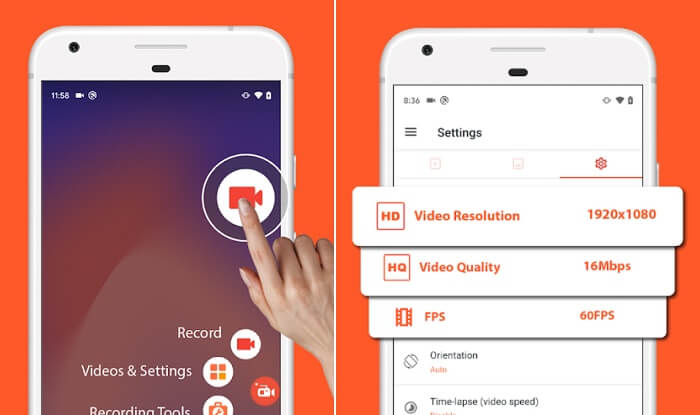
De två första alternativen ovan är verktyg som fungerar med Mac och Windows PC, den här gången ska vi lära oss om en skärminspelare som fungerar med mobila enheter. Speciellt för Android-enheter. AZ Screen recorder är en av apparna som ger mer stabil prestanda vid inspelning av livestreaming. Du kan enkelt ladda ner det här verktyget och det är gratis. Det finns ingen tidsbegränsning i användningen och du behöver inte rota din enhet för att få den att fungera. Precis som alla andra skärminspelare ger detta dig den bästa videokvaliteten och kristallklara skärmvideor. Med massor av fler funktioner att upptäcka med den här appen behöver du bara utforska och prova den.
Spela in det!
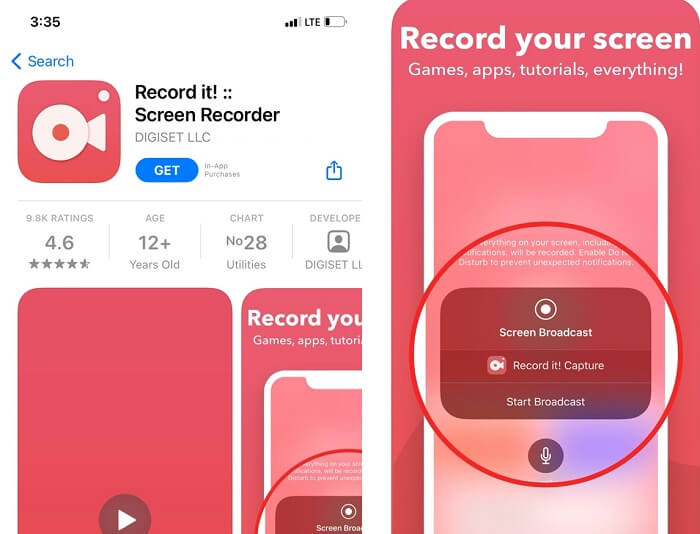
Om Android har en så har Apple det också. Din inspelningsapp med ett tryck är kompatibel med iPhone och iPad som kör iOS 12 och senare. Eftersom iPhone-enheter är kända för att ha bra kvalitet, betyder det att du fortfarande kan njuta av och få en förbättrad upplevelse av att spela in videor med hjälp av Record it! Detta kan också spela in interaktioner på Facetime och kamerarulle.
Del 4. Jämförelsestabell
| FUNKTIONER | FVC SCREEN RECORDER PREMIUM | FVC SCREEN RECORDER GRATIS | Windows 10 Game Bar | AZ-skärminspelare | Spela in det! |
| Videoformat som stöds | WMV, MP4, MOV, F4V, TS, AVI, WMA, MP3, M4A, AAC, PNG, JPG/JPEG, BMP, GIF, TIFF, MXF W4V, | BMP, GIF, TIFF, MXF, MP4 W4V, | MP4 M4A, AAC, PNG, JPG/JPEG, WMV, MP4, MOV W4V, | NG, JPG/JPEG, BMP, GIF, TIFF, W4V, | W4V, MP4, MOV, F4V, PNG, JPG/JPEG, BMP, GIF, TIFF, MXF |
| Systemkrav | OS: Windows 10, Windows 8, Windows 7, Windows Vista, Windows XP (SP2 eller senare) macOS 10.7 eller senare Processor: 1GHz Intel/AMD CPU eller högre RAM: 1G RAM | Webberoende | OS: Windows 10, Windows 8, | macOS 10.7 eller senare | macOS 10.7 eller senare |
| Ljud och videoinspelning |  |  |  |  |  |
| Videoredigeringsfunktion |  |  |  |  |  |
| Lock-in-fönsterfunktion |  |  |  |  |  |
| Kommenterande funktion |  |  |  |  |  |
| M4V stöds |  |  |  |  |  |
| Malware Safe |  |  |  |  |  |
| Justerbar bithastighet och bildförhållande |  |  |  |  |  |
Del 5. Vanliga frågor om M4V-inspelare
Varför kan jag inte öppna en M4V-fil?
Det första du behöver göra då är att kontrollera filtillägget. Varför? Om M4V-filen innehåller ett annat filtillägg betyder det att det är ett helt annat format. Så kontrollera filtillägget först. Eller så kan du vända dig till en anständig M4V-spelare för att njuta av dina M4V-videor.
Är MV4 bättre än MP4?
Generellt sett är de lika i någon mening. De är båda komprimerade format, många iOS-användare tycker att M4V passar dem på grund av FairPlay DRM-skyddet. Vi vet alla hur strikta Apple är när det kommer till säkerheten för deras programvara.
Vilket innehåller en mindre filstorlek, MP4 eller M4V?
Inte så stor skillnad ärligt talat. Skillnaden är subtil och det kan handla om den codec som används. Eftersom M4V använder H.264 video codec och Mp4 använder HEVC codec å andra sidan. I grund och botten har Mp4 lägre filstorleksförbrukning. Vill du konvertera MP4 till M4V, klicka här att läsa mer.
Slutsats
Alla verktyg som granskas i den här artikeln är beprövade och testade. Du kan definitivt lita på varje steg-för-steg-procedur som skrivits. Vilka tror du bland de listade verktygen du kommer att använda? Har du ett verktyg i åtanke? Eller fortfarande förvirrad? Nåväl, här kommer ett litet tips. Tänk på din enhet och dina behov. Fundera på vilken av dessa fantastiska appar som kan ge dig mest nytta och prova det själv.



 Video Converter Ultimate
Video Converter Ultimate Skärminspelare
Skärminspelare



